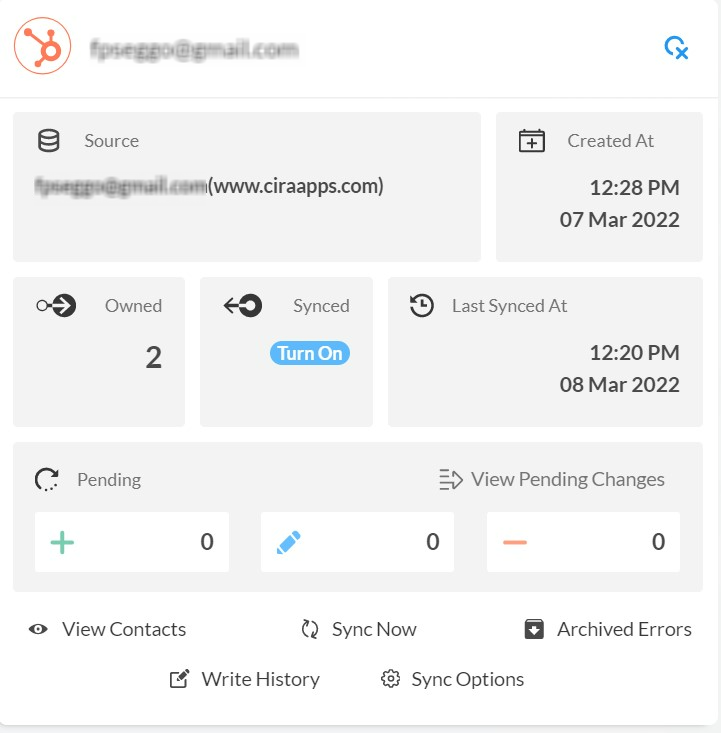¿Está buscando una solución para sincronizar bidireccionalmente los contactos entre HubSpot y la Carpeta Pública de Microsoft 365? Con CiraHub, los usuarios pueden transferir datos sin problemas entre HubSpot y sus otras aplicaciones sin tener que añadir datos manualmente ni pasar por laboriosos procesos de importación. En este artículo se explica cómoInicie una sincronización de contactos bidireccional entre HubSpot y una lista de contactos de la carpeta pública dentro de la misma organización.
Configurar una sincronización bidireccional de los contactos entre HubSpot y una carpeta pública de Microsoft 365
- En primer lugar, inicie sesión en CiraHub. Accederá al asistente de incorporación. (Vea la siguiente imagen). Siguiente, seleccione el objeto con el que desea sincronizar los contactos bidireccionalmente . En este ejemplo, se ha seleccionado el objeto contactos.
- A continuación, inicie la configuración de centro (Hub) y conector (Spoke). Haga clic en «CRMs» como su tipo de fuente para su conector de contactos. (El centro contiene todos los contactos sincronizados de cada conector; un conector puede ser una carpeta pública, un buzón de usuario, el GAL o un CRM).
- Seleccione «HubSpot» como el tipo de conector de contactos.
- Haga clic en «Iniciar sesión» con Hubspot.
- Inicie sesión con su correo electrónico y contraseña de HubSpot.
- Tendrá que hacer clic en la opción de «Conectar aplicación» para vincular CiraHub con su cuenta de HubSpot y asi poder sincronizarlo bidireccionalmente. Esto le dará a CiraHub acceso a la sincronización multidireccional de todas las listas de contactos.
- Escriba un nombre de conector y haga clic en siguiente.
- Escriba un nombre de centro y haga clic en siguiente.
- Para añadir una lista de contactos de una carpeta pública al centro, haga clic en “Microsoft 365 en mi inquilino” y seleccione «Carpeta Pública».
- Seleccione la «Carpeta pública» que desea sincronizar.
- Escriba un nombre de conector y haga clic en «Siguiente».
- A continuación, escriba un «Nombre de centro» y haga clic en CREAR para sincronizar bidireccionalmente los contactos de la carpeta pública.
- A continuación, haga clic con el botón derecho del ratón en su conector y seleccione «Opciones de sincronización» para sincronizar HubSpot bidireccionalmente con una carpeta pública de Microsoft 365. Además podrá hacer clic en ver contactos para editar cualquier contacto que se haya sincronizado desde su cuenta de HubSpot a CiraHub
- Haga clic en «Autorizar centro» para crear y sincronizar elementos en este conector. Esto le permitirá a los usuarios sincronizar bidireccionalmente HubSpot con una Carpeta Pública de Microsoft 365 desde el endpoint a la base de datos del centro y viceversa.
- Haga clic en la pestaña opciones avanzadas para configurar los ajustes de filtrado de contactos para Hubspot. Esto permitiría a un usuario sincronizar y crear elementos en el Centro basándose en criterios específicos. En el siguiente ejemplo estamos filtrando en base a los tipos de direcciones de correo electrónico de su lista de contactos de Hubspot y los datos del CRM que se han sincronizado.
- También puede activar la asignación de campos para crear configuraciones personalizadas de campos de centrpara los datos de Active Campaign
.
- Haga clic en «Sincronizar ahora» para sincronizar HubSpot bidireccionalmente con una carpeta pública de Microsoft 365 para el conector actual. También puede editar a continuación las opciones de sincronización de cada uno de sus conectores.
¡Conozca más sobre CiraHub!
CiraHub le permite a los usuariossincronizar facilemente de manera bidireccional los contactos de CRMs, las listas de contactos, las carpetas públicas, buzones de usuarios compartidos y muchas plataformas más. CiraHub hace que esos problemas sean cosas del pasado ya que es la primera herramienta de sincronización multidireccional de su clase. CiraHub permite a un único administrador fusionar, editar y sincronizar bidireccionalmente varias listas de contactos de distintas fuentes, como HubSpot y una carpeta pública. ¡Haga clic aquí y obtenga más información sobre cómo empezar la prueba gratuita de CiraHub hoy mismo!








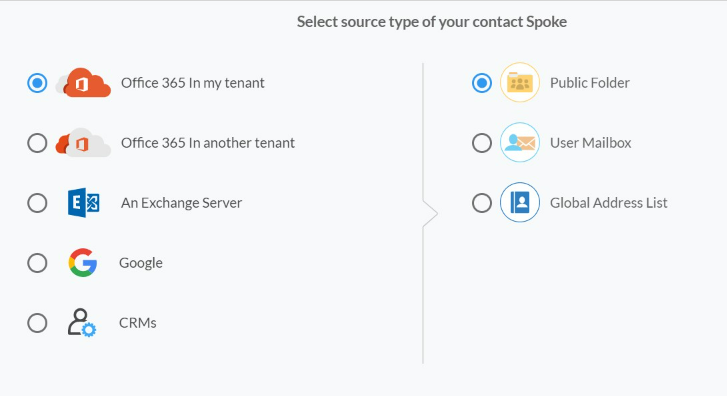
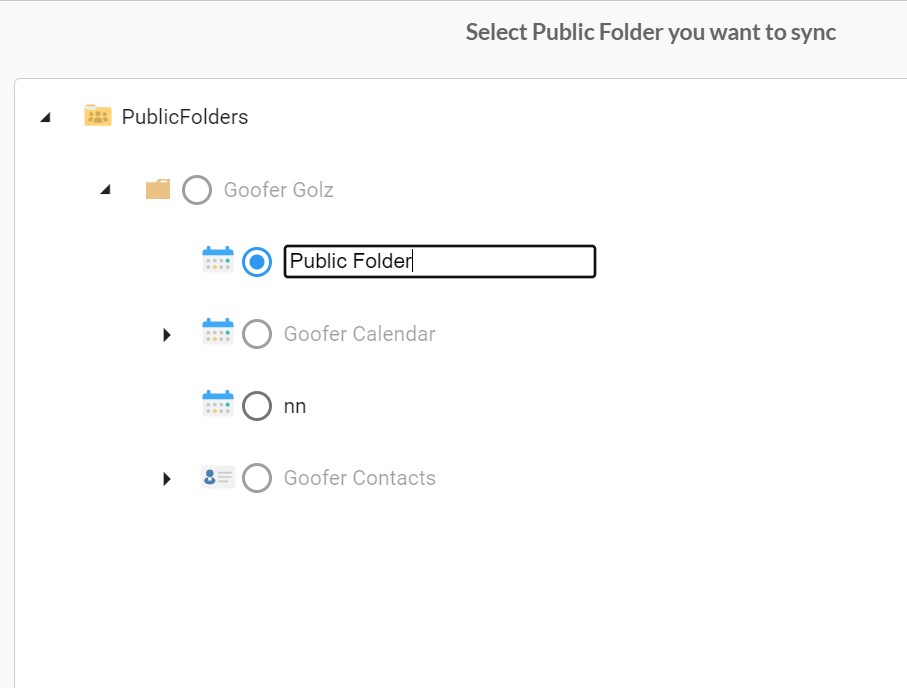
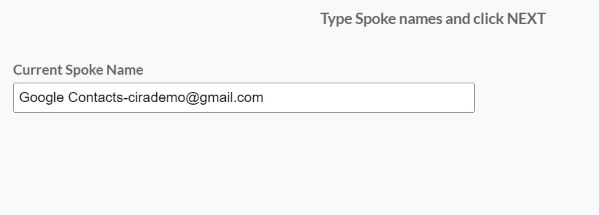

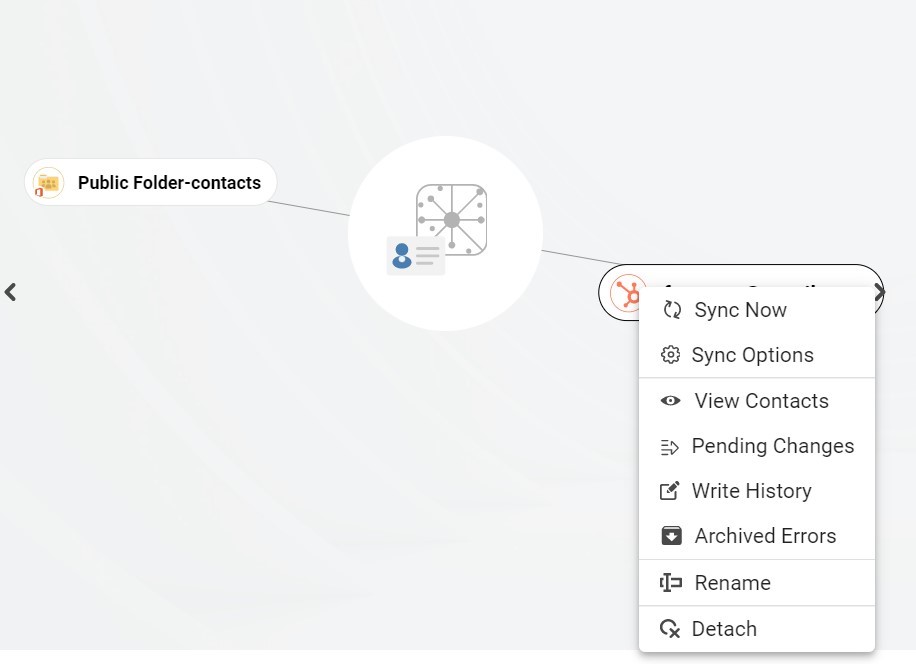


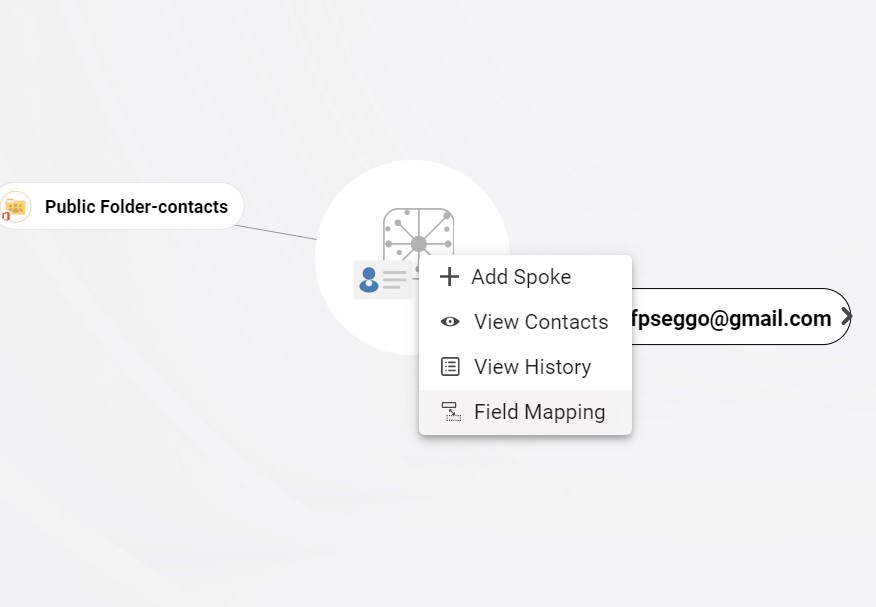 .
.